При заполнении отчета все числовые значения с десятичной частью вводятся через точку, иначе программа сообщит об ошибке, выделив поле красным цветом.
Поля, которые не доступны для редактирования, рассчитываются по формуле автоматически после ввода данных в те ячейки, от которых они зависят.
После заполнения отчета нажмите на кнопку «Сдать отчет» и только после этого переходите к заполнению следующего отчета. В программе предусмотрены контроли различного уровня, как арифметические, так и контроли заполнения показателей различными типами учреждений. В случае если контроли не выполнены, при сдаче отчета программа сообщит вам об этом, выведя на экран «Протокол валидации», в котором указан перечень ошибок, которые были допущены при заполнении отчета или укажет на необходимость заполнить «Фиксированные показатели» в случае если они не заполнены. Необходимо ознакомиться с перечнем ошибок, который приведен в «Протоколе валидации», для удобства весь перечень ошибок можно выгрузить в файл, нажав кнопку «Сохранить в файл». После этого продолжить редактирование отчета, нажав на кнопку «Продолжить редактирование». Если же вам необходимо выйти из отчета, допустим для заполнения «Фиксированных показателей», нажмите кнопку «Сохранить как черновик» для сохранения всех введенных данных в отчете.
В случае если ошибок в отчете не допущено, отчет сдастся и статус отчета изменится на сданный (индикатор перед отчетом изменит свой цвета на зеленый, если индикатор не изменил цвет, обновите страницу или нажмите на вкладку «Отчеты»).
При неполном заполнении отчёта, рекомендуем сохранять его нажатием кнопки «Сохранить».
Отчет, можно экспортировать в программу Microsoft Excel. Для этого используйте кнопку «Экспорт формы с данными» ![]() .
.
03. Дошкольная субвенция
Управления образования разносят значения по своим подведомственным учреждениям ДОУ, в соответствии как эти значения утвердил департамент образования. При сдаче отчета итоги должны соответствовать контрольным значениям департамента. Перечень учреждений, относящиеся к данному типу учреждения мы подготовили, дальнейшее добавление/удаление делают специалисты управлений образования. Всё заполняется аналогично отчёту «01. Общеобразовательная субвенция».
Форма отчета ежемесячная. Период «Январь 2017» необходимо заполнить вручную, а последующие периоды можно подгружать воспользовавшись кнопкой на верхней панели «Подгрузить».
При заполнении отчета все числовые значения с десятичной частью вводятся через точку, иначе программа сообщит об ошибке, выделив поле красным цветом.
Поля, которые не доступны для редактирования, рассчитываются по формуле автоматически после ввода данных в те ячейки, от которых они зависят.
После заполнения отчета нажмите на кнопку «Сдать отчет» и только после этого переходите к заполнению следующего отчета. В программе предусмотрены контроли различного уровня, как арифметические, так и контроли заполнения показателей различными типами учреждений. В случае если контроли не выполнены, при сдаче отчета программа сообщит вам об этом, выведя на экран «Протокол валидации», в котором указан перечень ошибок, которые были допущены при заполнении отчета или укажет на необходимость заполнить «Фиксированные показатели» в случае если они не заполнены. Необходимо ознакомиться с перечнем ошибок, который приведен в «Протоколе валидации», для удобства весь перечень ошибок можно выгрузить в файл, нажав кнопку «Сохранить в файл». После этого продолжить редактирование отчета, нажав на кнопку «Продолжить редактирование». Если же вам необходимо выйти из отчета, допустим для заполнения «Фиксированных показателей», нажмите кнопку «Сохранить как черновик» для сохранения всех введенных данных в отчете.
В случае если ошибок в отчете не допущено, отчет сдастся и статус отчета изменится на сданный (индикатор перед отчетом изменит свой цвета на зеленый, если индикатор не изменил цвет, обновите страницу или нажмите на вкладку «Отчеты»).
При неполном заполнении отчёта, рекомендуем сохранять его нажатием кнопки «Сохранить».
Отчет, можно экспортировать в программу Microsoft Excel. Для этого используйте кнопку «Экспорт формы с данными» ![]() .
.
04. Субвенция по детским домам
Управления образования разносят значения по учреждениям данного типа, в соответствии как эти значения утвердил департамент образования. При сдаче отчета итоги должны соответствовать контрольным значениям департамента. Перечень учреждений, относящиеся к данному типу учреждения мы подготовили, дальнейшее добавление/удаление делают специалисты управлений образования. Всё заполняется аналогично отчёту «01. Общеобразовательная субвенция».
Форма отчета ежемесячная. Период «Январь 2017» необходимо заполнить вручную, а последующие периоды можно подгружать воспользовавшись кнопкой на верхней панели «Подгрузить».
При заполнении отчета все числовые значения с десятичной частью вводятся через точку, иначе программа сообщит об ошибке, выделив поле красным цветом.
Поля, которые не доступны для редактирования, рассчитываются по формуле автоматически после ввода данных в те ячейки, от которых они зависят.
После заполнения отчета нажмите на кнопку «Сдать отчет» и только после этого переходите к заполнению следующего отчета. В программе предусмотрены контроли различного уровня, как арифметические, так и контроли заполнения показателей различными типами учреждений. В случае если контроли не выполнены, при сдаче отчета программа сообщит вам об этом, выведя на экран «Протокол валидации», в котором указан перечень ошибок, которые были допущены при заполнении отчета или укажет на необходимость заполнить «Фиксированные показатели» в случае если они не заполнены. Необходимо ознакомиться с перечнем ошибок, который приведен в «Протоколе валидации», для удобства весь перечень ошибок можно выгрузить в файл, нажав кнопку «Сохранить в файл». После этого продолжить редактирование отчета, нажав на кнопку «Продолжить редактирование». Если же вам необходимо выйти из отчета, допустим для заполнения «Фиксированных показателей», нажмите кнопку «Сохранить как черновик» для сохранения всех введенных данных в отчете.
В случае если ошибок в отчете не допущено, отчет сдастся и статус отчета изменится на сданный (индикатор перед отчетом изменит свой цвета на зеленый, если индикатор не изменил цвет, обновите страницу или нажмите на вкладку «Отчеты»).
При неполном заполнении отчёта, рекомендуем сохранять его нажатием кнопки «Сохранить».
Отчет, можно экспортировать в программу Microsoft Excel. Для этого используйте кнопку «Экспорт формы с данными» ![]() .
.
05. Субвенция на обучение в сиротских учреждениях
Управления образования разносят значения по учреждениям данного типа, в соответствии как эти значения утвердил департамент образования. При сдаче отчета итоги должны соответствовать контрольным значениям департамента. Перечень учреждений, относящиеся к данному типу учреждения мы подготовили, дальнейшее добавление/удаление делают специалисты управлений образования. Всё заполняется аналогично отчёту «01. Общеобразовательная субвенция».
Форма отчета ежемесячная. Период «Январь 2017» необходимо заполнить вручную, а последующие периоды можно подгружать воспользовавшись кнопкой на верхней панели «Подгрузить».
При заполнении отчета все числовые значения с десятичной частью вводятся через точку, иначе программа сообщит об ошибке, выделив поле красным цветом.
Поля, которые не доступны для редактирования, рассчитываются по формуле автоматически после ввода данных в те ячейки, от которых они зависят.
После заполнения отчета нажмите на кнопку «Сдать отчет» и только после этого переходите к заполнению следующего отчета. В программе предусмотрены контроли различного уровня, как арифметические, так и контроли заполнения показателей различными типами учреждений. В случае если контроли не выполнены, при сдаче отчета программа сообщит вам об этом, выведя на экран «Протокол валидации», в котором указан перечень ошибок, которые были допущены при заполнении отчета или укажет на необходимость заполнить «Фиксированные показатели» в случае если они не заполнены. Необходимо ознакомиться с перечнем ошибок, который приведен в «Протоколе валидации», для удобства весь перечень ошибок можно выгрузить в файл, нажав кнопку «Сохранить в файл». После этого продолжить редактирование отчета, нажав на кнопку «Продолжить редактирование». Если же вам необходимо выйти из отчета, допустим для заполнения «Фиксированных показателей», нажмите кнопку «Сохранить как черновик» для сохранения всех введенных данных в отчете.
В случае если ошибок в отчете не допущено, отчет сдастся и статус отчета изменится на сданный (индикатор перед отчетом изменит свой цвета на зеленый, если индикатор не изменил цвет, обновите страницу или нажмите на вкладку «Отчеты»).
При неполном заполнении отчёта, рекомендуем сохранять его нажатием кнопки «Сохранить».
Отчет, можно экспортировать в программу Microsoft Excel. Для этого используйте кнопку «Экспорт формы с данными» ![]() .
.
06. Целевое значение по заработной плате педагогических работников
Департамент образования предоставляет для управлений образования данные в строке «Контрольные». Управления образования в свою очередь предоставляют департаменту образования, в этой форме, свои значения в разрезе каждого учреждения. Перечень учреждений мы подготовили, дальнейшее добавление/удаление делают специалисты управлений образования. Чтобы удалить позицию нажмите красный крестик. Для добавления строки используйте синий плюсик.
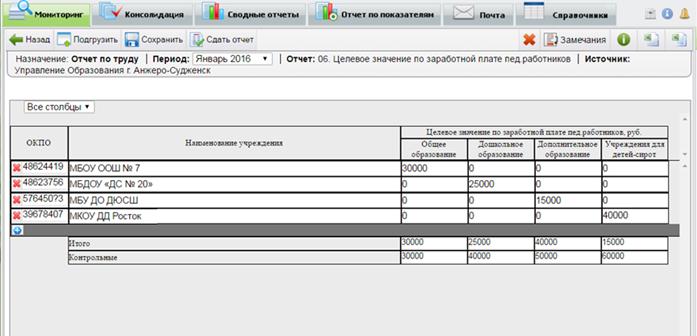
Форма отчета ежемесячная. Период «Январь 2017» необходимо заполнить вручную, а последующие периоды можно подгружать воспользовавшись кнопкой на верхней панели «Подгрузить».

|
Из за большого объема этот материал размещен на нескольких страницах:
1 2 3 4 5 |




